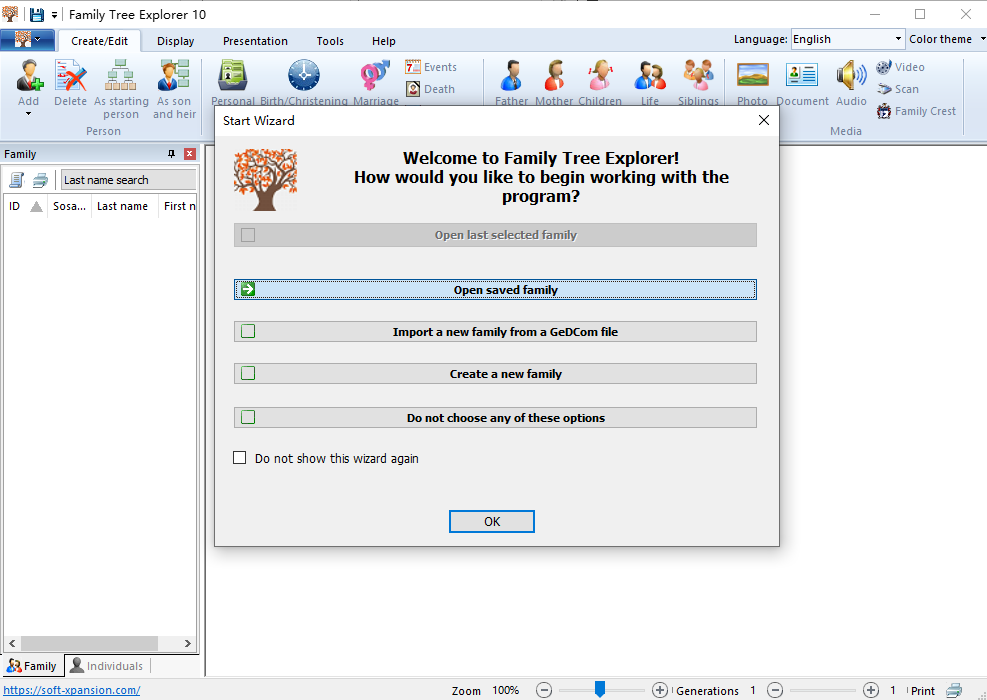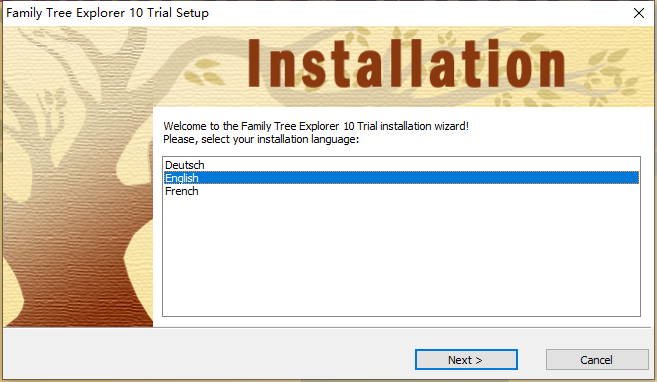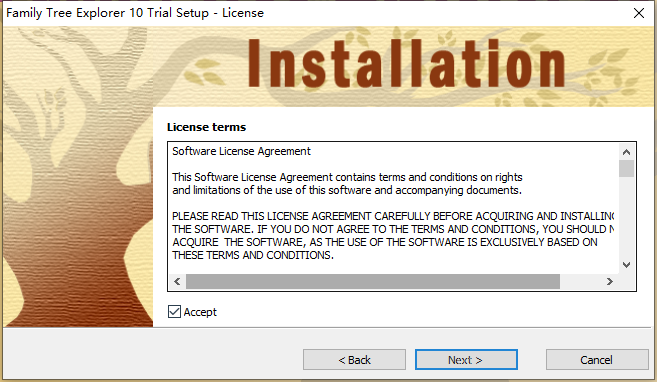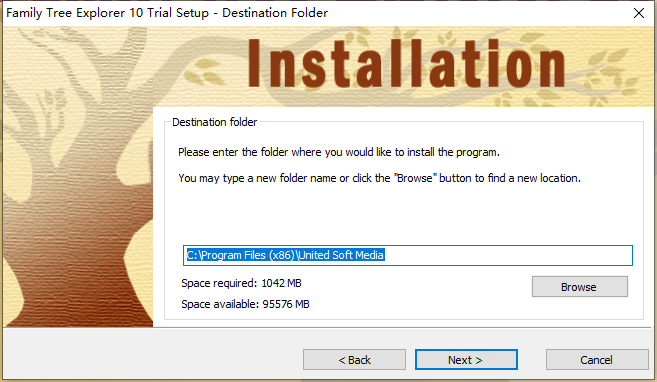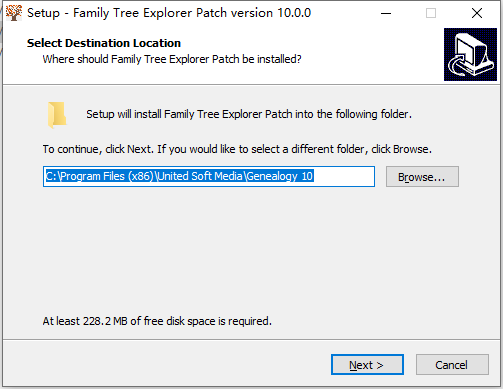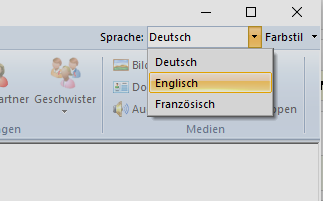Family Tree Explorer Standard破解版是功能强大的家谱程序,使用旨在为用户提供一个专业的家族信息收集和可视化呈现的平台,您可以对您的家族史进行一个系统化的记录,您可以灵活的添加和管理任意数量的家庭成员,并直观的显示和查看他们之间的关系,而且可以添加图像、音频和视频文件、扫描的文档、家族徽章和注释,以实现更生动的演示。 使用专业设计的背景图形打印您的家谱,创建人员列表(家庭成员或证人)或祖先和后代图表。支持多参数搜索,从而能够更快的找到符合信息条件的成员,破解版下载,有需要的朋友不要错过了!
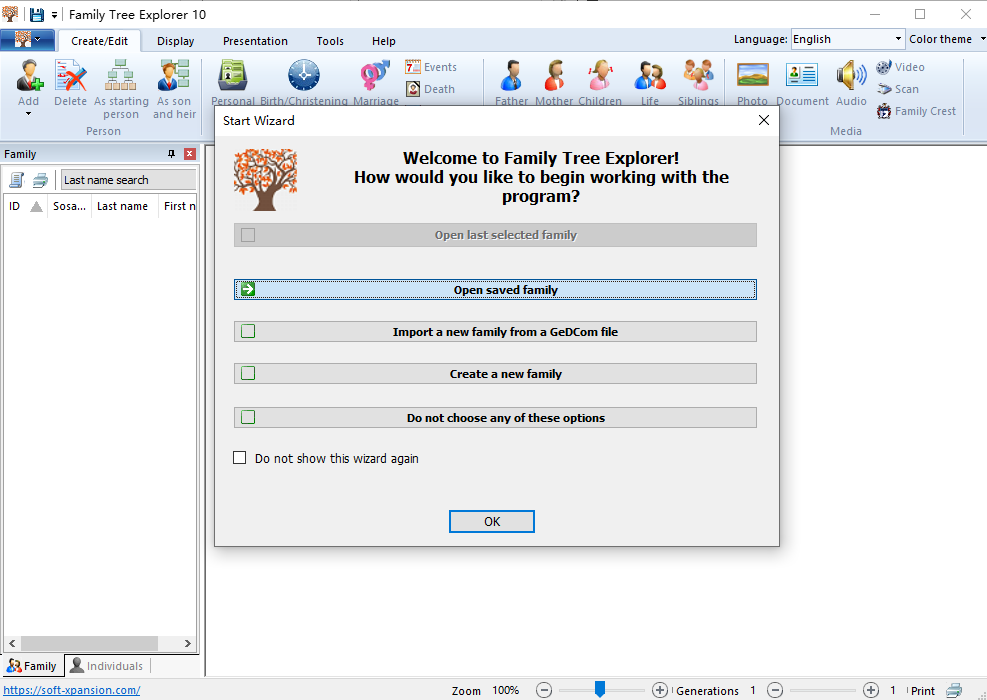
安装激活教程
1、下载并解压,如图所示

2、安装程序,选择english
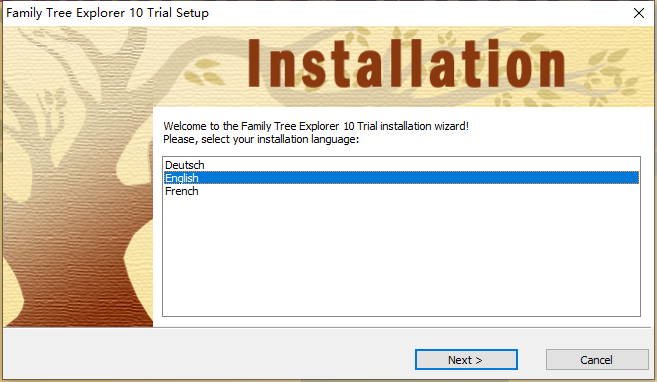
3、勾选accept
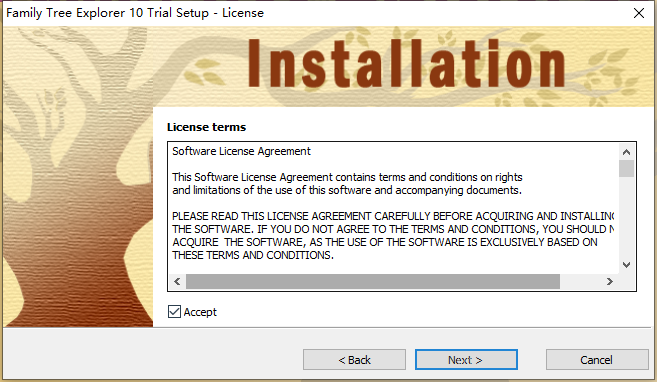
4、安装位置
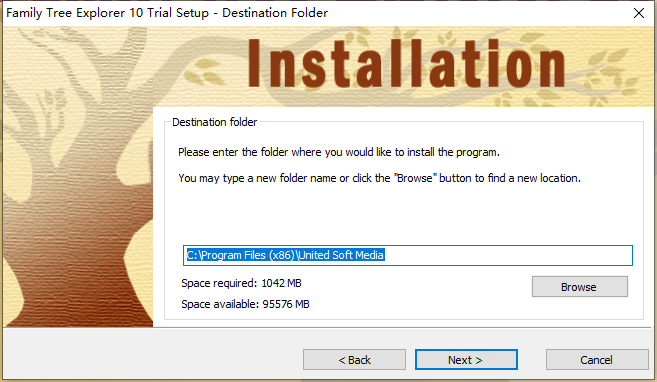
5、安装完成,管理员身份运行Patch.exe
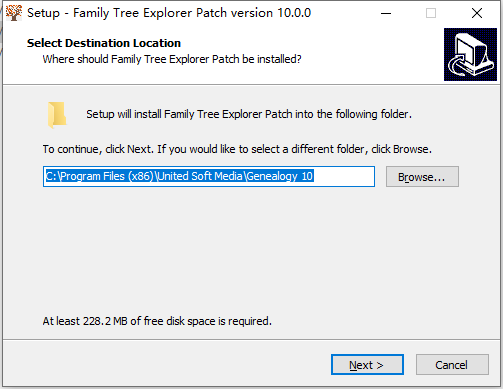
6、运行程序,设置语言
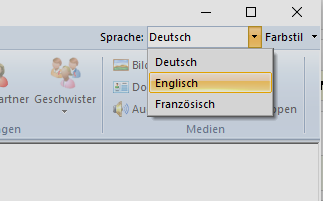
使用帮助
1、程序界面
家谱资源管理器的程序窗口顶部有三个不同的菜单列表。顶栏由几个小图标按钮组成;这是程序 Family Tree Explorer 重要功能的快速访问工具栏。
在正下方,您会发现主菜单栏共有六个标记按钮,通过这些按钮您可以打开家谱浏览器的各个功能区域(或选项卡):创建/编辑、显示、演示、工具和“?”菜单;第六个按钮用于选择家谱浏览器整个程序窗口的颜色样式。此外,从下拉列表“语言”中,您可以选择显示程序界面和集成帮助文件的语言(3 种可用语言:英语、法语、德语)。
第三个菜单栏是功能区,其内容会根据您在主菜单栏中的当前选择而变化。在这里,您将始终看到属于当前所选功能区域的最重要功能和选项的按钮。
2、家谱资源管理器中心和快速访问工具栏
在带有程序图标的小图标按钮以及主菜单中“创建/编辑”按钮左侧的小箭头后面看到的是所谓的家谱资源管理器中心,您可以随时找到最重要的功能为您与家谱资源管理器一起工作。它包含打开现有系列以及创建新系列的选项。您还可以找到重命名族、导入和导出功能以及保存、存档、打印和发送族数据(作为电子邮件附件)的按钮。另一个按钮打开家谱资源管理器的选项。最后,您还可以通过相应的按钮关闭 Family Tree Explorer。
您也可以通过小图标按钮快速激活家谱资源管理器中心中提到的一些选项,这些按钮可以在中心工具栏正上方的快速访问工具栏中看到。您可以单独自定义此工具栏:单击工具栏最右侧的小箭头按钮,然后从打开的菜单中选择要包含在快速访问工具栏中的程序命令和功能。工具栏可以选择在功能区的上方或下方
(主菜单和符号按钮)。您还可以最小化功能区,使其在程序窗口中不再可见。
3、从另一个家谱程序导出
准备数据导出时,请按照程序指南或其他家谱程序手册中的说明进行操作。特别是,请确保激活导出媒体文件的选项(如果可用)。还要确保您没有在“选项”对话框中激活任何阻止导出某些个人数据(例如还活着的人)的设置。考虑到所有相关偏好后,您可以开始通过 GeDCom 导出导出家庭数据。a) 从另一个家谱程序导出 准备数据导出时,请按照程序指南或其他手册中的说明进行操作家谱程序。特别是,请确保激活导出媒体文件的选项(如果可用)。还要确保您没有在“选项”对话框中激活任何阻止导出某些个人数据(例如还活着的人)的设置。考虑所有相关偏好后,您可以开始通过 GeDCom 导出导出家庭数据。
4、在 Family Tree Explorer 中导入导出的文件
只要其他家谱程序正确生成了包含您的家庭数据的导出文件(文件扩展名为 .GED 的文件)以及可能的家庭相册,您就可以在 Family Tree Explorer 中导入此数据。进行如下操作:
1) 打开 Family Tree Explorer Center 并选择 Import 选项。
2) 在打开的“导入 GeDCom 文件”对话框中,在空输入行右侧的软盘上单击小符号按钮。在打开的资源管理器窗口中,选择您要导入的 GeDCom 文件(文件格式 .GED)。
3) 如果要导入的文件具有 Family Tree Explorer 不支持的格式类型,屏幕上会出现相应的消息。更改列表框“编码”中格式类型的默认选择
4) 在“状态报告”下,选择程序是否在屏幕上以简短形式或高级形式报告导入结果。简短的状态报告包含导入系列的详细统计数据列表。高级状态报告还包含针对导入族的各个数据字段的详细警告。建议使用高级选项,因为在某些数据字段中输入的值可能无法导入到家谱资源管理器中。这通常是由于在其他家谱程序中对带有偏差 GeDCom 标记的数据字段进行了特殊分配。在这种情况下,扩展状态报告提供有关数据字段的未导入值的详细信息,以便您可以快速轻松地重建有问题的数据(通过从其他家谱程序手动复制)。
包含您输入的值的以下重要 GeDCom 标记可能会列在高级状态报告中:
UGNM - 名字或昵称
SRCH - 资源的研究位置
FILE - 文件(主要是家庭相册中的媒体文件)
5) 如果您已经开始导入过程,而当前在 Family Tree Explorer 中打开了一个家庭,您可以将(新)家庭的数据设置为导入当前家庭或作为单独的新家庭。 如果当前没有家庭开放,则这两个选项不可用。 然后,将始终将要导入的族创建为新族。
例如,通过将数据导入当前打开的族,您可以将新分支添加到打开的族中。 导入后,您必须仔细检查导入的家庭数据是否与现有家庭中的人设置正确的家庭关系。
您可能需要在此处进行手动调整。
6) 单击“导入”按钮开始导入过程。
7) 在导入过程中,您将在一个小窗口中看到进度。
请注意:在 Family Tree Explorer 中导入非常广泛的家庭数据可能需要很长时间(几分钟)。看起来程序可能被“冻结”了;然而事实并非如此,请稍等;导入过程在后台进行。
8) 成功完成导入过程后,您将看到“GeDCom 信息”窗口。此窗口显示在 Family Tree Explorer 中导入过程中识别的所有异常。在窗口的上部
(“GeDCom 文件头”),有关于导入的 GeDCom 文件本身的信息。
但是,窗口下部(“状态报告”)中的信息更为重要。在这里您可以看到有关影响数据导入的问题的消息,例如,
** 导入完成。某些数据无法导入**。”如果是这种情况,请在状态报告中查看导入家庭的统计信息:单击报告窗口下方的“统计信息”;它会打开统计数据的详细列表关于进口家庭。
检查指定数量的导入数据,尤其是人员和媒体。如果此处的数字与初始族中的数据不对应,则在导入过程中出现了异常甚至数据丢失。
单击确定按钮关闭信息窗口。
9) 在导入过程的最后一步,导入的数据准备好显示在 Family Tree Explorer 中。此步骤也可能需要一些时间。在此过程中,您将看到一个小窗口,其中列出了当前正在运行的任务。在导入后,还会立即通过一致性检查(第 6.d 节中的详细说明)检查族数据,以查找可能的不一致之处。
请注意:在 Family Tree Explorer 中导入非常广泛的家庭数据可能需要很长时间(几分钟)。可能看起来程序“被冻结了;但事实并非如此,请稍等;导入过程正在后台进行。10) 导入过程结束时,导入报告会以小字体显示带有错误详细信息的窗口。确认此报告后,将执行一致性检查。其结果可以通过单击将协议保存为文本文件(文件格式 .TXT)保存,例如在您的硬盘驱动器上。这很重要,因为您应该查看所有导入数据的报告中包含的冲突。报告包含与某些数据的一致性控制所基于的限制(标准)不一致的所有数据问题。使用保存的协议更正实际输入的所有数据但是,并非协议中包含的每个数据问题都一定是“真实”(数据输入)错误;通常软事件(例如晚产或老年死亡)实际上与协议中规定的限制不同吨他的连贯性检查。
11)然后导入的族的数据显示在Family Tree Explorer程序窗口中。默认选择的人(其数据框现在可见)是导入家庭的根(Sosa 编号为 1)。